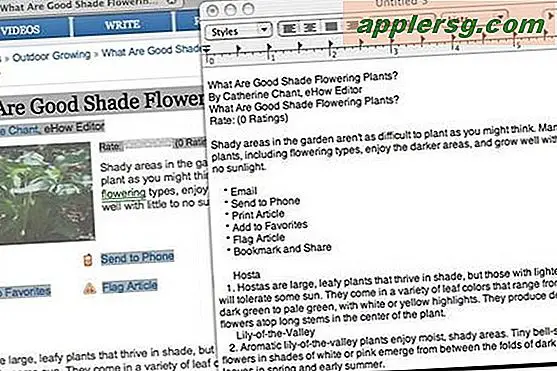วิธีการลดขนาด (และเพิ่มขนาด) อีเมลใน Mail App บน iPhone
 หากคุณใช้อีเมลเป็นเวลานานจาก iPhone คุณเกือบจะเจอสถานการณ์ที่จะเขียนอีเมล แต่ต้องได้รับข้อมูลหรือข้อมูลจากอีเมลอื่นในกล่องจดหมายของคุณ ที่เคยเป็นความท้าทาย แต่แอป Mail รุ่นใหม่ใน iOS สนับสนุนคุณลักษณะลดอีเมลที่ดีจริงๆซึ่งในขณะที่ฟังดูช่วยให้คุณสามารถลดส่วนประกอบอีเมลหรือการตอบกลับในปัจจุบันให้กลับไปที่หน้าจอหลักของกล่องจดหมาย ( และเข้าถึงอีเมลอื่น ๆ ) จากนั้นจะสามารถสลับกลับและเพิ่มข้อความอีเมลที่ลดลงเมื่อเร็ว ๆ นี้
หากคุณใช้อีเมลเป็นเวลานานจาก iPhone คุณเกือบจะเจอสถานการณ์ที่จะเขียนอีเมล แต่ต้องได้รับข้อมูลหรือข้อมูลจากอีเมลอื่นในกล่องจดหมายของคุณ ที่เคยเป็นความท้าทาย แต่แอป Mail รุ่นใหม่ใน iOS สนับสนุนคุณลักษณะลดอีเมลที่ดีจริงๆซึ่งในขณะที่ฟังดูช่วยให้คุณสามารถลดส่วนประกอบอีเมลหรือการตอบกลับในปัจจุบันให้กลับไปที่หน้าจอหลักของกล่องจดหมาย ( และเข้าถึงอีเมลอื่น ๆ ) จากนั้นจะสามารถสลับกลับและเพิ่มข้อความอีเมลที่ลดลงเมื่อเร็ว ๆ นี้
คุณลักษณะลดอีเมลในแอป Mail ทำงานได้ดี แต่ไม่เป็นที่รู้จักกันดี แต่นี่เป็นเทคนิคหนึ่งที่เมื่อคุณได้เรียนรู้แล้วคุณจะใช้งานบน iPhone ตลอดเวลา
ลดขนาดและเพิ่มอีเมลใน Mail App สำหรับ iOS
วิธีที่ดีที่สุดคือการเดินผ่านเพื่อให้คุณเข้าใจว่าการลดอีเมลทำงานอย่างไร ด้วยเหตุนี้เพียงเปิดแอป Mail และเขียนข้อความอีเมลใหม่จากนั้นทำต่อไปนี้
- แตะที่ด้านบนของข้อความอีเมลใหม่ (หรือตอบกลับทางอีเมล) ที่หัวข้ออีเมลอยู่จากนั้นลากไปทางด้านล่างของหน้าจอ iPhone เมื่อทำเช่นนี้คุณจะเห็นกล่องจดหมายของแอปเมล มองเห็นได้
- อีเมลฉบับนี้จะถูกย่อให้เล็กสุดและคุณสามารถเข้าถึงกล่องจดหมาย, กล่องขาออก, ส่ง, ร่าง ฯลฯ ได้อย่างเต็มที่
- เมื่อต้องการเปิดและกลับไปที่ข้อความอีเมลฉบับย่อให้แตะที่ส่วนหัวหัวเรื่องอีเมลที่ย่อเล็กสุดที่ด้านล่างของแอป Mail เพื่อเพิ่มและเปิดอีเมลอีกครั้ง


การทำงานกับองค์ประกอบอีเมลใหม่การตอบกลับทางอีเมลและการส่งต่ออีเมลเป็นคุณลักษณะที่เยี่ยมยอดจริงๆที่มีประโยชน์อย่างยิ่งต่อ iPhone (เช่นเดียวกับการย่อขนาดที่มีประโยชน์มากในเดสก์ท็อป)
คุณสามารถแม้แต่จะมีอีเมลหลายฉบับลดลงและเมื่อเข้าใช้งานคุณจะมีเมนูพลิกเล็ก ๆ น้อย ๆ ของการตอบกลับและองค์ประกอบของอีเมลเพื่อดู:

ใช้ร่วมกับการแตะแบบยาวเพื่อเปิดร่างอีเมลในแอปพลิเคชัน iOS Mail คุณจะเป็นเครื่องอีเมลมือถือได้ทันที
คุณลักษณะลดอีเมลต้องมี iOS เวอร์ชันใหม่ถ้าคุณไม่มีฟังก์ชันนี้ในแอปพลิเคชัน iPhone Mail คุณอาจต้องอัปเดตซอฟต์แวร์ระบบเป็นเวอร์ชันใหม่กว่า
หากคุณชอบเคล็ดลับนี้อย่าพลาดเคล็ดลับ 10 Mail สำหรับ iOS ซึ่งจะช่วยปรับปรุงความสามารถในการส่งอีเมลของ iPhone ให้ดียิ่งขึ้น